Sådan repareres TikTok bliver ved med at crashe på iOS 16
Miscellanea / / April 29, 2023
TikTok har over 1 milliard månedlige aktive brugere rundt om i verden. Ud fra dette nummer kan du gætte, hvor populær denne korte video-app er. En mindre fejl kan således hindre millioner af brugeres oplevelser. Videodelingsplatformen har tidligere stået over for flere nedture, og problemet ser ud til at være dukket op igen, da en stor del af iOS 16-brugere har rapporteret, at TikTok app bliver ved med at gå ned på den nyeste iOS-version.
Mens problemet ser ud til at være opstået hovedsageligt på grund af et globalt udfald, kan en softwarefejl også udløse lignende problemer. I denne vejledning vil jeg lede dig gennem fejlfindingsmetoder til at løse problemet med TikTok-nedbrud på iOS 16.

Da mange iOS 16-enheder har været ramt af de samme problemer, kan man tro, at iOS 16-opdateringen er kilden til problemerne. Men hverken TikTok eller Apple har bekræftet dette. Hvis det var tilfældet, kunne ikke en eneste iOS 16 bruge TikTok. Men problemet med nedbrud er begrænset til nogle enheder.
Sideindhold
- Hvorfor bliver TikTok ved med at crashe på iOS 16?
-
TikTok bliver ved med at crashe på iOS 16, hvordan rettes det?
- 1. Tjek, om TikTok er nede
- 2. Tjek din internetforbindelse
- 3. Luk appen og start den igen
- 4. Opdater enheden
- 5. Genstart din iPhone
- 6. Opdater appen til den nyeste version
- Afsluttende ord
Hvorfor bliver TikTok ved med at crashe på iOS 16?
Der er en række grunde til, at TikTok-appen kan gå ned på din Apple-enhed, der kører iOS 16. Hvis en stor gruppe mennesker har rapporteret det samme problem, er det sandsynligvis et globalt afbrydelse. Vi kan dog ikke eliminere det faktum, at en mindre softwarefejl også kan være årsagen. Fejlene kan være udbredte eller brugerspecifikke. TikTok bliver ubrugelig, når der er en vedligeholdelsesnedetid.
Overakkumulering af TikToks app-cache kan også blive et problem. Appen kan muligvis ikke indlæses, når der er et netværksproblem eller langsom internethastighed.
Annoncer
TikTok bliver ved med at crashe på iOS 16, hvordan rettes det?
Her er nogle fejlfindingsteknikker, der kan hjælpe dig med at løse problemet med nedbrud med TikTok-appen. Sørg for at teste dem én efter én, og tjek, hvilken der kan udskrive succes for dig, så du kan fortsætte med at se dine yndlingsskabere.
1. Tjek, om TikTok er nede
Før vi justerer indstillinger på din iOS 16-enhed, skal vi kontrollere, om TikTok-servere er nede. Desværre er der ikke noget officielt værktøj til at kontrollere TikTok-servernes realtidsstatus. Du kan dog bruge et tredjepartsværktøj Ned detektor for at kontrollere, om andre TikTok-brugere også står over for det samme problem.
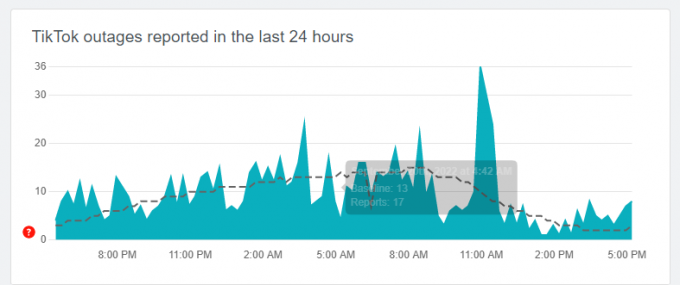
Piggen repræsenterer antallet af rapporterede afbrydelser af brugere. Hvis du ser en stor rød spids i grafen, er du ikke den eneste, der står over for problemerne med TikTok. Problemet er opstået på grund af problemer i TikToks servere, som du ikke kan rette i din ende. Du skal bare vente, indtil TikToks ingeniører fikser det. Efter 1-2 timer skal du starte appen og kontrollere, om problemet er løst.
Annoncer
2. Tjek din internetforbindelse
Hvis videoerne på TikTok ikke kører problemfrit, eller appen krøller, hver gang du starter appen, kan problemet være internetforbindelsen. Du skal have en stabil internetforbindelse med høj hastighed, for at appen kan køre problemfrit. Hvis du ikke har det, kan det resultere i mange problemer, inklusive det, jeg lige nævnte.
Kør en hastighedstest på speedtest.net og tjek resultaterne. Hvis du får en langsom internethastighed, skal du genstarte routeren. hvis det ikke hjælper, skal du kontakte din internetudbyder (ISP) for at rette det. Når internetforbindelsen er gendannet, skal du starte appen og kontrollere, om problemet fortsætter.
3. Luk appen og start den igen
Denne metode fungerer ofte, når man håndterer problemet, hvor appen ikke starter. For at tvinge en app på iPhone X eller nyere til at lukke, skal du stryge op fra bunden til midten af din skærm. Fjern ikke fingeren, før App Switcher-skærmen vises. Stryg en finger op på appen for at lukke den.
Annoncer
For at gøre det samme på iPhones med startknappen skal du dobbelttrykke på startknappen for at åbne skærmen App Switch. Stryg nu en app op for at lukke den. Når du har lukket TikTok, skal du vente i 5 sekunder og starte appen igen.
4. Opdater enheden
Apple bliver ved med at sende nye softwareopdateringer, der inkluderer forbedringer, nye funktioner og rettelser til kendte problemer. Derfor kan opdatering af enheden løse problemet. For at opdatere din iOS 16-enhed skal du åbne Indstillinger app og gå til Generelt > Softwareopdatering. Hvis en opdatering er tilgængelig, skal du downloade og installere den med det samme. Sørg for, at du har aktiveret Automatiske opdateringer. Så du går ikke glip af nye iOS-opdateringer.
Før du installerer en opdatering, skal du sikre dig, at enheden har mindst 30 % batteri og nok lagerplads. Når opdateringen er installeret, skal du starte TikTok og kontrollere, om du kan afspille videoer.
5. Genstart din iPhone
En midlertidig softwarefejl eller systemfejl kan få TikTok til at gå ned. Genstart af enheden kan løse det ved at rydde den midlertidige cache og fjerne baggrundsaktiviteter. Hold tænd/sluk-knappen og lydstyrken op for at genstarte din iPhone, indtil strømskyderen vises. Træk skyderen til højre, vent i 30 sekunder, og tryk længe nok på tænd/sluk-knappen for at tænde den.
6. Opdater appen til den nyeste version
TikTok frigiver nye builds, der ud over forbedringer og nye funktioner inkluderer fejlrettelse. Derfor anbefales det altid at holde appen til dens nyeste version for en glat oplevelse og for at undgå problemer.
Reklame
Trin til at opdatere TikTok på iOS 16:
- Åbn App Store på din telefon.
- Tryk på dit profilikon i øverste højre hjørne.
- Rul ned og kontroller, om der er en afventende opdatering til TikTok.
- Hvis en opdatering er tilgængelig, skal du trykke på Opdater ud for TikTok og vente på, at installationen er færdig.
- Luk App Store.
- Start TikTok og kontroller, om problemet er løst.
Afsluttende ord
Jeg ved, det er frustrerende, når appen ikke åbner på trods af en indsats. I denne artikel har vi set på de mulige årsager til, at appen ikke kan indlæses på iOS 16. Vi har også set på nogle potentielle løsninger for at løse problemet. Jeg håber, at denne artikel var nyttig for dig. Har du spørgsmål eller forslag? Skriv dem i kommentarerne nedenfor.



